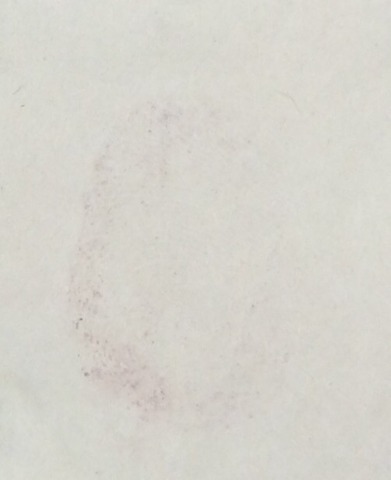学校のホームページやブログなどに運動会や文化祭の子どもたちの写真を使いたいなぁ。でも、個人情報保護のためにモザイクをかけないといけない・・・どうやってやるんだろう?
そんな思いに簡単に答えてくれるのが今回紹介するAndroidアプリ「Point Blur(ポイントぼかし)」です。
Point Blur(ポイントぼかし)

実際に「Point Blur」を使ってみます。
使い方
まずは、ぼかしを入れたい写真を用意します。学校で使うなら、学校行事撮影用のタブレットがあると便利です。今回は「Photo-AC」さんから写真を借りてきました。

いい写真です。この写真を今から加工していきます。アプリを開いて中央の「アルバム」をタップします。スマホ、もしくはタブレットの中にある加工したい画像を選択します。そのままぼかしを入れる場合は「全エリア」、切り取る場合は「トリミング」をタップします。今回はトリミングから始めてみます。

切り取りたい部分を選択したら決定をします。続いてぼかし。ペンの大きさを指定して指でなぞるだけです。メチャクチャ簡単!

このように選択すると・・・

ぼかしが入りました。右上の保存をタップすると本体に保存されます。保存場所は、内部ストレージ→Gallery→Photo editing_Cloudです。
直感的な操作でぼかしを入れられるのがいいですね。学校に写真用のタブレットがあれば、トリミングやぼかし、ホームページやブログへのアップも簡単です。生徒だけでなく、教師もICT機器の活用能力を身につけていきたいですね。
Point Blur(ポイントぼかし)のダウンロードはこちら
iPhone、iPadなどで使えるiOS用にぼかしアプリもたくさん出ています。
モザイク ぼかし & モザイク加工アプリ

操作方法はほとんど同じです。うまく活用してみてください。